OneDrive не может подключиться к ошибке Windows при доступе к файлам
Если вы используете функцию « Файлы по запросу(Files On-Demand) » OneDrive для доступа к файлам, не загружая их на свой компьютер, вы можете столкнуться с ошибкой, говорящей о том, что OneDrive не может подключиться к Windows(OneDrive cannot connect to Windows) при доступе к файлам из OneDrive .
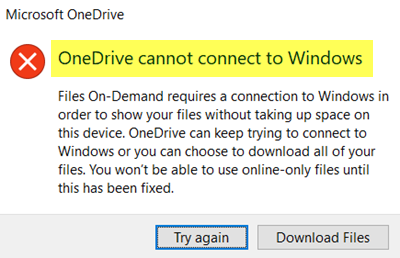
Функция File On-Demand позволяет вам получать доступ к файлам OneDrive на вашем компьютере с Windows без предварительной загрузки. Таким образом, пользователи могут сэкономить место на своих компьютерах, пока оно заканчивается. Однако, если OneDrive показывает вышеупомянутое сообщение об ошибке, это может быть очень неприятно, когда вы спешите.
Почему возникает эта ошибка
В основном есть две причины, по которым пользователь может обнаружить эту проблему на своем компьютере. Всякий раз, когда OneDrive требуется отображать файлы в соответствии с требованиями пользователя, обязательно, чтобы драйвер облачного фильтра Windows(Windows Cloud Filter Driver) или cldflt.sys работали в фоновом режиме. Если он не работает должным образом, есть вероятность получить это сообщение об ошибке. Во-вторых, даже если драйвер облачного фильтра Windows(Windows Cloud Filter Driver) запущен, пользователи могут столкнуться с этой проблемой, если он не подключен к диску, на котором находится папка синхронизации. По умолчанию этот «диск» является диском C, но в вашем случае он может быть другим.
OneDrive не может подключиться к Windows
Чтобы исправить ошибку OneDrive , не удается подключиться к Windows при доступе к файлам, выполните следующие действия.
- Убедитесь, что драйвер облачного фильтра Windows(Windows Cloud Filter Driver) запущен или нет.
- Убедитесь, что драйвер облачного фильтра Windows(Windows Cloud Filter Driver) подключен к диску.
Чтобы узнать больше об этих шагах, продолжайте читать.
1] Проверьте(Verify) , запущен ли драйвер облачного фильтра Windows(Windows Cloud Filter Driver) или нет.
Чтобы проверить, работает ли на вашем компьютере драйвер облачного фильтра Windows(Windows Cloud Filter Driver) , вы можете воспользоваться помощью командной строки(Command Prompt) . Пара команд может помочь вам, независимо от того, нужно ли вам проверить или включить его. Для начала запустите командную строку с правами администратора(run Command Prompt with administrator privilege) и введите следующую команду :
cd %systemroot%\system32\drivers
Нажмите кнопку « Ввод ». (Enter)После этого введите следующую команду:
sc query cldflt
После нажатия кнопки « Ввод(Enter) » ваша командная строка(Command Prompt) должна отобразить такой результат:
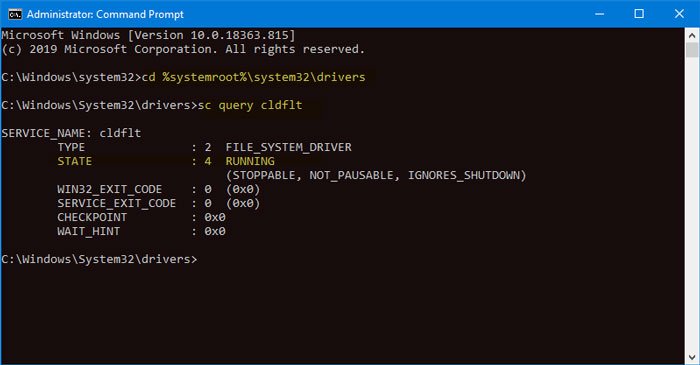
СОСТОЯНИЕ должно отображаться как 4 (STATE)RUNNING(4 RUNNING) . Если он показывает что-то еще, пришло время включить его на вашем компьютере. Для этого введите следующую команду в окне командной строки(Command Prompt) :
sc config cldflt start=auto
Нажмите кнопку(Press) « Ввод(Enter) » . Если ничего не происходит, вы должны увидеть сообщение об успешном выполнении [SC] ChangeServiceConfig SUCCESS .
Теперь вы должны перезагрузить компьютер и проверить, можете ли вы получить доступ к файлу или нет. Если нет, то другое руководство может оказаться полезным для вас.
2] Убедитесь(Verify) , что драйвер облачного фильтра Windows(Windows Cloud Filter Driver) подключен к диску.
Если cldflt.sys не связан с драйвером, в котором находится папка синхронизации на вашем компьютере с Windows , вы можете найти это сообщение об ошибке. Это происходит после обновления или атаки вредоносного ПО. Поэтому вам необходимо проверить этот параметр. Лучше всего то, что вы можете выполнить эту работу с помощью командной строки(Command Prompt) .
Сначала вам нужно следовать этому руководству, чтобы открыть окно командной строки с повышенными привилегиями на вашем компьютере с Windows . После открытия вставьте следующую команду:
reg query "HKLM\Software\Microsoft\Windows NT\CurrentVersion\Notifications\Data" /v 41960B29A3BC0C75
и нажмите кнопку Enter . Вы должны увидеть такой результат:
REG_BINARY 0100000001000000
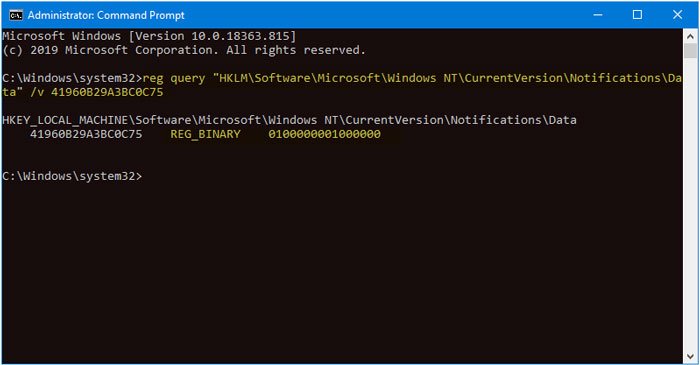
Если он показывает что-то еще, вам нужно выполнить эту команду:
Fltmc attach cldflt c:
Вы должны иметь в виду, что «c» в приведенной выше команде — это диск, на котором находится папка OneDrive на вашем ПК.(OneDrive)
Теперь перезагрузите компьютер и используйте Files On-Demand как обычно.
Связанное чтение: (Related read: )устранение проблем и проблем с синхронизацией OneDrive в Windows 10.(Fix OneDrive sync issues & problems on Windows 10.)
Related posts
Remove Outlook .pst Файл данных из OneDrive в Windows 10
Download and Install OneDrive для Windows на вашем компьютере
OneDrive.exe Entry Point не Found на Windows 10
Как удалить OneDrive icon из File Explorer в Windows 11/10
OneDrive Миниатюры не отображаются на Windows 10
Как поделиться файлами из проводника в таких приложениях, как Mail, Skype, Dropbox или OneDrive, за два шага
Remove или добавить Google Drive, Dropbox and OneDrive до Context Menu
Set до OneDrive для file recovery - Windows Security warning
Что такое Microsoft OneDrive? Как это используется?
Подскажите пользователям перемещать Windows известные папки OneDrive
Как установить или удалить OneDrive в Windows 10
Исправить ошибку сценария OneDrive в Windows 10
Как использовать OneDrive для Windows 7
Как выключить OneDrive Shared Files Notifications на Windows 10
Fix OneDrive Sync Problems на Windows 10
Как удалить OneDrive от Windows 10 File Explorer
Запретите OneDrive автоматически создавать фотоальбомы за 3 шага
Как настроить работу веб-сайта OneDrive
Fix OneDrive не начнется в Windows 10
Как получить файлы с помощью OneDrive с ПК с Windows
